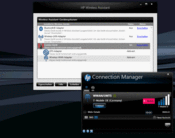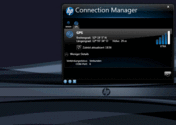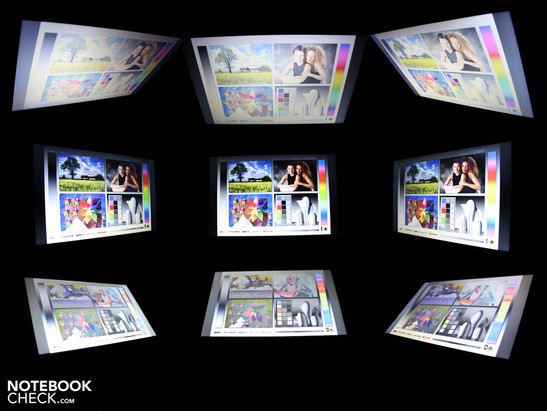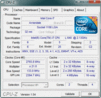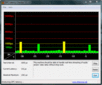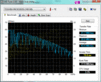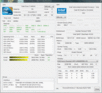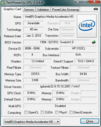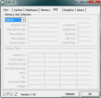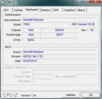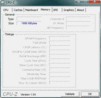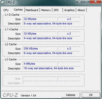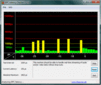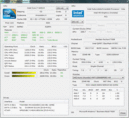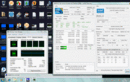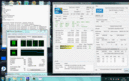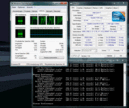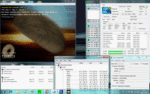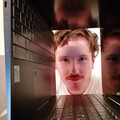Обзор субноутбука HP EliteBook 2540p

Некоторые люди используют обычный ноутбук для офисной работы и субноутбук для путешествий. Если вы предпочитаете не заморачиваться на использование двух компьютеров и соответствующие проблемы с синхронизацией, ваш выбор – это мощный субноутбук. Будучи установлен в док-станцию, он позволяет достичь (практически) такого же уровня производительности, какой предоставляют ноутбуки-замена настольного ПК. При этом, если вы используете его на ходу, он будет потреблять так мало энергии, что спокойно протянет без подзарядки четыре часа и больше.
Наша тестовая модель, HP EliteBook 2540p (конфигурация WK302EA) имеет диагональ всего 12.1 дюймов, и при этом предлагает весь набор возможностей профессиональных ноутбуков, компактно упакованный в маленьком корпусе. Инженерам HP даже удалось втиснуть в него привод оптических дисков, не слишком урезая набор подключаемых интерфейсов.
Ноутбук для любой ситуации. Высокопроизводительные субноутбуки – не новость на рынке. В предыдущие несколько лет процессоры Intel Core 2 Duo SL и SP также предоставляли высокую производительность в сочетании с достойным временем автономной работы. Примером тому – предшественник нашей модели, Elitebook 2530p с SL9400.
В нашем обзоре, мы выясним, сможет ли самый маленький из EliteBook-ов соответствовать высоким стандартам, заданным его предшественником (в смысле высокой производительности, качества изготовления и т.п.) и в то же время справиться с его недостатками (высокий нагрев под нагрузкой, всего 2 USB порта, чрезмерно жесткие петли). Также, интересно, сможет ли Core i7-640LM (2 x 2.13 ГГц) способствовать увеличению времени автономной работы, ведь предшественник с Core 2 Duo не смог продержаться даже четырех часов.
Корпус
Несмотря на то, что мощные потребительские субноутбуки, как, например, Acer Aspire 1830T и Lenovo U160 (оба с i5-520UM) имеют плоские, тонкие и легкие корпуса, аппарат от HP предлагает больше. При весе 1.833 кг, он уверенно лежит в руке, а высота 3.4 см (сзади) превышает высоту Acer Aspire 1830T на добрые 1.6 см.
Да, вес и параметры EliteBook’а не выглядят очень уж привлекательно, однако они являются следствием крепкого и прочного корпуса. HP использует в ноутбуке высококачественные материалы, которые при этом еще и немало весят. Если вы ищете чего-нибудь полегче – вы пришли не в то место. На наш взгляд, компания в очередной раз приняла правильное решение в подходе к дизайну ноутбука.
Нам не удалось прогнуть базовую часть корпуса, даже приложив значительное усилие. Область для ладоней и вся верхняя панель также очень устойчивы к сильному точечному давлению. Кажется, что ноутбук настолько компактен, что все внутренности корпуса забиты начинкой до последнего миллиметра. Однако когда мы открыли две панели на днище аппарата, оказалось, что это совсем не так. Там есть один свободный разъем для памяти, а под ним свободное место на материнской плате, куда, в теории, можно было бы втиснуть что-то еще.
Прочность крышки поражает. Нам едва удалось чуть-чуть прогнуть её взяв за разные углы. Серебристые поверхности изготовлены из слегка шлифованного алюминия, что препятствует накоплению отпечатков пальцев. Также, крышка отлично сопротивляется локализованному давлению. Результатом сильного нажатия одним пальцем на центр крышки был прогиб в один или два миллиметра. Давление при помощи более широких предметов вообще не возымело эффекта.
Используемые в корпусе ноутбука материалы (шлифованный алюминий и нелакированный пластик) прохладны на ощупь (в зависимости от уровня нагрузки ноутбука, конечно) и устойчивы к царапинам. Петли крепко прикручены к корпусу. Как бы сильно мы ни давили и ни дергали их, они не сдвигались ни на миллиметр. Для петель HP использует металл, как и в ноутбуках серии ProBook и старших EliteBook’ах. Они отлично удерживают крышку на одном месте: она не ходит даже когда вы убираете руку. Благодаря достаточно большому весу базовой части корпуса, ноутбук можно спокойно открывать одной рукой.
Кнопка серебряного цвета, ощутимо выступающая из базовой части корпуса, освобождает крепкую металлическую защелку и приводит к самопроизвольному открытию крышки примерно на пять миллиметров. Прочно сидящую на своем месте батарею также можно спокойно вынимать одной рукой: сначала вы перемещаете левую и правую защелки в положение «открыто», а затем просто извлекаете батарею.
Коммуникационные возможности
Профессионалы и требовательные потребители высоко ценят хороший набор интерфейсов. Для ноутбука из данного ценового диапазона обязательна возможность подключения док станции. В 2540p есть абсолютно всё, что нужно современному офисному ноутбуку, включая даже довольно редко используемый порт для модема (RJ11). Также он может похвастать наличием DisplayPort (вместо HDMI), ExpressCard/34 и FireWire (i-Link).
К сожалению, не нашлось места для eSATA, используемого для подключения быстрых внешних жестких дисков, однако он представлен на док станции. В качестве альтернативы, в отсутствие док станции может использоваться i-Link, так как большинство eSATA дисков имеют комбинированные контроллеры/порты. Поддержка USB 3.0, уже появившаяся в некоторых потребительских ноутбуках (например, Asus N71JV) обошла нашу тестовую модель стороной.
Для того чтобы добавить в ноутбук поддержку недостающих интерфейсов, вы можете использовать ExpressCard/34: таким образом, можно, например, установить контроллер USB 3.0. Нам понравилось расположение двух USB разъемов и RJ-45 (Ethernet) на задней грани корпуса аппарата, так как это позволит оставить громоздкие сетевой и USB кабели вне поля зрения, а также они не будут загромождать рабочее пространство. Предшественник нашей модели, 2530p имел всего 2 USB порта, один справа и один слева.
Для профессионалов очень важны даже маленькие детали, и иногда доходит до того, что от конкретной модели требуется наличие винтовых креплений у VGA порта. С правой стороны нашего ноутбука плотно упакованы один за одним: разъем для замка Кенсингтона, DisplayPort, VGA, FireWire, ExpressCard/34, кардридер, разъем для подключения док станции и аудиовыход. С таким количеством подключенных устройств, толстый коннектор к док станции еще сильнее уменьшил бы рабочее пространство, однако в доке для 2540p эта проблема решена.
Мы практически просмотрели считыватель смарт карт с левой стороны ноутбука. Смарт карты это специальные карточки, используемые для идентификации и аутентификации пользователей. В больших компаниях они часто используются как часть системы безопасности предприятия.
Компания HP выпускает специальную док станцию исключительно для 2540p, в отличие от больших EliteBook’ов и ProBook’ов. Док VU895AA (по цене от 130 евро) не совместим с другими бизнес ноутбуками компании. И если в 14 и 15-дюймовых лэптопах HP разъем для док станции располагается на днище ноутбука (HP NZ223AA Advanced Docking Station), то в нашей тестовой модели он уместился на правой стороне корпуса.
Набор портов док станции повторяет соответствующие интерфейсы 2540p (репликация портов). Помимо этого, на ней представлены eSATA и еще 4 USB 2.0, один из которых позволяет подзаряжать от него мобильные устройства. Также, будучи подключенным к док станции, ноутбук заряжается. Ethernet – порт док станции прозрачно соединяется с Ethernet-портом ноутбука, что позволяет исключить конфликты сетевых карт.
GPS–где мой ноутбук?
Помимо поддержки 802.11 n (Intel Centrino Advanced-N 6200 AGN), 2540p позволяет использовать практически все беспроводные коммуникации, используемые в ноутбуках (хотя это зависит от конкретной конфигурации). Bluetooth 2.1 в наши дни уже никого не удивишь, зато mini PCI Express модуль от HP (Gobi) позволяет использовать GPS.
Gobi – это технология Qualcomm, которая позволяет оснастить ноутбук поддержкой GPS через 3G модуль. Gobi2000 поддерживает A-GPS (assisted GPS) и gpsOneXTRA (определение вашего местонахождения когда A-GPS недоступна). После Sony Vaio P, HP, пожалуй, первая из компаний, которая оснастила свои ноутбуки модулями Gobi c поддержкой GPS.
GPS-приемник позволяет использовать сервисы основанные на определении местоположения, если, конечно, у вас есть соответствующее программное обеспечение – ничего такого на 2540p предустановлено не было. Поэтому, наше использование GPS было ограничено активацией T-Mobile UMTS-соединения через HP Connection Manager и просмотром данных о нашем местонахождении при клике на GPS. В силу того, что A-GPS использует сигнал UMTS для определения вашего положения в пространстве, он работает в помещениях. Стандартные навигационные устройства, как правило, отказываются работать в отсутствии условий прямой видимости спутника. На наш взгляд, эта функция ноутбука может использоваться на профессиональной арене для отправки и получения данных, так или иначе связанных с местоположением.
Устройства ввода
Клавиатура
Клавиши имеют четкую тактильную отдачу, однако глубина нажатия весьма невелика – она составляет около 2 мм. Блок стрелок отделен от остальной части клавиатуры и слегка выступает в правом нижнем углу. Стрелки очень легко найти даже не глядя на клавиатуру. В силу размера ноутбука, о наличии отдельного цифрового блока можно даже и не мечтать, однако при желании, интегрированная панель цифр может быть активирована через комбинацию функциональных клавиш. Числа и операторы четко обозначены на клавишах рядом с буквами.
Основание клавиатуры хорошо закреплено, что дает пользователю четкое ощущение нажатия, хотя и не на таком уровне, как в EliteBook 8440p. Клавиши имеют специальное покрытие, препятствующее соскальзыванию пальцев, и не собирают отпечатки пальцев.
Тачпад
Для замены мыши, HP предлагает два варианта для требовательной профессиональной аудитории. В зависимости от ваших предпочтений, вы можете использовать либо привычный тачпад, либо трэкпойнт (Synaptics TouchStyk v2.0). Трекпойнт имеет две собственных кнопки, расположенных под пробелом. Клавиши мыши изготовлены из прочной резины и по этой причине они очень мягкие на ощупь и матовые на вид. Они имеют отличную тактильную отдачу и четко нажимаются. Учитывая, что они нажимаются очень тихо (особенно кнопки трэкпойнта), общий уровень удобства использования тачпада и трэкпойнта находится на недосягаемо высоком уровне по сравнению с большинством потребительских ноутбуков.
Тачпад Synaptics v7.4 не очень велик, его диагональ составляет 7.6 см. Однако, он не теряет чувствительность вплоть до своих границ. На сенсорной панели есть горизонтальная и вертикальная полосы прокрутки, хотя только вертикальная выделена визуально и активирована по умолчанию.
Обычно, тачпады от Synaptics поддерживают различные жесты. Однако, поддержка этих функций (увеличение, многопальцевые жесты и т.п.) изначально не включена. Это может быть изменено в настройках тачпада после активации через кнопки быстрого запуска.
Дисплей
В ноутбуке EliteBook 2540p установлен матовый WXGA дисплей с диагональю 12.1 дюймов (30.7 см) с разрешением 1280 х 800 точек (16:10). В отличие от привычных по потребительским ноутбукам HD-ready решений (1366 х 768; 16:9), формат дисплея символизирует небольшой шаг назад в сторону соотношения сторон 4:3.
Иногда, недостаток высоты экрана оказывается неудобным, так как не позволяет увидеть то, что вам нужно. Большие таблицы в Excel, сайты с множеством содержимого, бизнес-приложения с фиксированными шириной и высотой окон – все они оказываются ощутимо урезаны 800 точками в высоту. Каждому индивидуальному пользователю придется решать, насколько для него критично это ограничение. Для многих, WXGA разрешения вполне достаточно и они не считают его маленьким.
Для офисного субноутбука дисплей неплох, но не идеален. Антибликовое покрытие минимизирует количество отражений, однако, показатели уровня черного (1.45) и контрастности (139:1) оставляют желать лучшего.
Особенностью EliteBook’ов является использование DisplayPort вместо HDMI. Это позволяет подключать внешние мониторы с разрешением до 2560 х 1600. HDMI имеет аналогичные возможности, однако за его использование необходимо платить лицензионные отчисления. Простой 22-дюймовый монитор с DisplayPort можно купить по цене от 190 евро.
| |||||||||||||||||||||||||
Равномерность подсветки: 90 %
От батареи: 167 cd/m²
Контрастность: 139:1 (Уровень чёрного: 1.45 cd/m²)
В субноутбуке используется не очень яркий экран, с средним показателем яркости 195 cd/м2. Идеальными для использования на открытом воздухе считаются экраны с яркостью от 230 до 300 cd/м2. Равномерность засветки экрана очень хорошая, и составляет 90%, при этом самая яркая точка имеет яркость 202 cd/м2.
Яркость экрана автоматически регулируется при помощи сенсора освещенности, расположенного в нижней части рамки экрана. Он подстраивает интенсивность светодиодной подсветки под текущую освещенность внешней среды. При солнечном освещении, подсветка работает на полную мощность, а ночью яркость понижается до 100 cd/м2.
Использование сенсора освещенности помимо экономии энергии имеет целью снизить неблагоприятное воздействие экрана на ваши глаза. Так как LED-подсветка потребляет от 3 до 5 Ватт, энергосбережение вполне имеет смысл; аналогично, если яркость экрана слишком велика, а в комнате темно – ваши глаза очень быстро устанут. Сенсор позволяет не тратить время на ручную регулировку яркости каждый раз, когда условия освещенности изменяются. Для того, чтобы деактивировать сенсор освещенности (как мы делали это в наших тестах, требующих максимальной яркости дисплея) необходимо нажать Fn + F11.
Позволяет ли матовый экран ноутбука с комфортом работать на открытом воздухе? Конечно, антибликовое покрытие дисплея является, пожалуй, самым важным требованием, если вы планируете работать вне помещений. Как бы мы ни позиционировали 2540p, никаких отражений не появлялось. Однако, достаточно средний уровень яркости, равный 195 cd/м2 не позволяет нам похвалить ноутбук. На представленных фотографиях показан экран аппарата в слегка облачный день. При взгляде прямо на экран, его яркости более или менее достаточно, однако отклонения приводят к ощутимому затемнению изображения. При попадании на экран прямых солнечных лучей в яркий день, он становится слишком темным чтобы с ноутбуком можно было комфортно работать.
Признаком качественного экрана, обычно, являются хорошие углы обзора, которые позволяют вам смотреть на него со стороны и при этом видеть изображение с нормальной яркостью и цветопередачей. В этом отношении, дисплей 2540p можно охарактеризовать только как средний. 12.1 – дюймовый субноутбук имеет всё те же ограниченные углы обзора, как и 80% современных аппаратов – приемлемые горизонтальные и слабые вертикальные.
Любой, кто посмотрит на экран нашего ноутбука со стороны или сверху сможет увидеть только очень сильно искаженные цвета и затемненную картинку. В горизонтальной оси цвета остаются более или менее адекватными при отклонении до 45°. После этого начинаются инвертирование цветов и затемнение изображения. Честно говоря, мы ожидали большего от «элитной» серии бизнес ноутбуков от HP. EliteBook совершенно точно не может конкурировать с настольными мониторами.
Производительность
Наиболее мощная конфигурация EliteBook 2540p основана на процессоре Core i7-640LM (2.13 ГГц). Мы выбрали именно её, а не конфигурацию с Core i5-540M (2.53 ГГц), так как последний – не низковольтный процессор, что негативным образом сказалось бы на времени жизни от батареи.
Процессор 640LM – Westmere имеет два ядра, работающих на частоте 2.13 ГГц (стандартно). Реальная тактовая частота варьируется между стандартной и 2.93 ГГц при использовании технологии Intel Turbo Boost. Эта технология автоматического разгона индивидуальных ядер в зависимости от текущей нагрузки позволяет получить заметный прирост при работе с однопоточными приложениями.
Также, Core i7-640LM поддерживает технологию Hyper Threading, то есть, если выполняется многопоточное приложение, то реальные ядра дополняются виртуальными и одновременно может выполняться до четырех потоков.
Тепловой пакет 640LM (TDP) составляет 25 Ватт, вместе с встроенным контроллером памяти и Intel Graphics Media Accelerator HD. Для низковольтного процессора это довольно много. Например, Core i5-520UM имеет TDP 18 Ватт (Acer Aspire 1830T). Intel HD работает на частоте 266-566 МГц (в зависимости от активности Turbo Boost) и набирает 1205 очков в тесте 3DMark2006.
Нам так и не удалось понять, почему в нашу тестовую модели было установлено всего 2048 Мб оперативной памяти DDR3 (Hyundai, PC3-10700). Единственный разъем для памяти, расположенный под одной из панелей на днище ноутбука, оказался пуст. По всей видимости, 2 Гб просто впаяны в материнскую плату. Для ноутбука из данного ценового диапазона, следовало бы рассчитывать как минимум на 4Гб, а не 2.
Насколько быстр Core i7-640LM? Для определения этого мы использовали тест Cinebench R10 Single (32-битный). При использовании только одного ядра (с учетом Turbo Boost его тактовая частота составила 2933 ГГц), система набрала 2980 очков. Это очень неплохой результат, примерно аналогичный показываемому мультимедийными 15-, 17-, 18-дюймовыми ноутбуками с процессором i7-720QM (например, Asus G51J и Dell Precision M6300). Аппараты с i5-520M в среднем чуть быстрее с оценкой в 3050 очков (Samsung NP-R580-JS03DE).
Если же сравнивать с низковольтными процессорами, картина совсем иная, особенно если рассматривать процессоры предыдущего поколения Core 2 Duo. SP9400 (2.4 ГГц) ощутимо отстает с результатом в 2650 очков (Dell Latitude E4300). SL9400 (1.86 ГГц) едва набирает 2205 очков (Lenovo ThinkPad X200s). Самый медленный из них SU9400 (1.4 ГГц) вообще не может конкурировать с нашим i7 с результатом 1532 очка (Panasonic Toughbook CF-W8).
Таким образом, функция Turbo Boost обеспечивает 2540p высокий уровень производительности при выполнении однопоточных приложений. Что же будет при использовании нескольких потоков? В этом нам поможет тест Cinebench R10 Multi (32-битный). В нем наша система набрала 6043 очка, при этом каждое ядро работало на частоте от 2.3 до 2.66 ГГц. В этом тесте, ноутбуки с i7-720QM, имеющие аналогичный рейтинг в однопоточном тесте, значительно отрываются от нашей низковольтной модели с результатами от 7800 до 10000 очков (Toshiba Qosmio X500-10V). Процессор I5-520M также оказывается чуть быстрее с оценкой в 6819 очков (Dell Vostro 3500).
В общем, на наш взгляд, i7-640LM не за что стыдиться, ведь он значительно превосходит Core i5-520UM (3368 очков, Aspire 1830T), хотя последний в разогнанном состоянии может добраться до отметки 5225 (Asus PL30JT, Asus UL30JT). SP9400 (5000 очков) и SL9400 (3850 очков) значительно уступают 640LM, как и в одноядерном тесте.
| PCMark 05 Standard | 5734 баллов | |
| PCMark Vantage Result | 5149 баллов | |
? | ||
Низвокольтный процессор, установленный в EliteBook 2540p достаточно быстр, особенно по сравнению с верхними низковольтными процессорами Core 2 Duo. Если вы ожидаете высокого уровня производительности от i7, то ваши ожидания частично оправдаются.
Результатом теста PCMark Vantage нашей тестовой системы оказалась отметка в 5149 очков. Это лучше чем i5-520UM (разогнанный, Asus PL30JT-RO030X, 4,536 очков) и значительно лучше, чем у Acer Aspire 1830T-52U4G32n (не разогнанный, 3950 очков). Ему удалось побить даже самую быструю систему на SP9400 (Dell Latitude E4300 с жестким диском с 7200 rpm), который набрал 3732 очка.
Производительность нашего ноутбука в приложениях примерно соответствует аппаратам с i5-430M и графическими адаптерами из среднего ценового диапазона (например, HP ProBook 6540B WD690E). Системы на i7-720QM, в зависимости от скорости установленного жесткого диска, получают оценку от 5091 (Deviltech Fire DTX) до 6225 (MSI GX740-i7247LW7P). Поэтому, в принципе, можно сказать, что производительность EliteBook 2540p находится на уровне Core i7, однако это достаточно спорный момент.
| 3DMark 03 Standard | 3477 баллов | |
| 3DMark 05 Standard | 2365 баллов | |
| 3DMark 06 Standard Score | 1205 баллов | |
? | ||
Если бы не жесткий диск от Toshiba (MK1633GSG) ёмкостью 160 Гб, наша тестовая модель могла бы набрать на пару очков больше в тесте PCMark Vantage. Установленный жесткий диск оказался достаточно медленным. Он имеет обычную частоту вращения шпинделя, равную 5400 оборотов в минуту, однако это 1.8-дюймовый microSATA.
Программа HDTune показала, что его скорость в последовательном чтении составляет всего 43.4 Мб/с. Это значительно меньше, чем средний уровень 2.5-дюймовых жестких дисков. Именно поэтому, результатом подтеста PCMark Vantage, оценивающего производительность жесткого диска, стали жалкие 3046 очков.
Именно за счет жесткого диска получается такая большая разница в производительности между 2540p и большими моделями из линеек EliteBook/ ProBook, например 8540w и 4720s. HP устанавливает в них быстрые жесткие диски с 7200 rpm (около 80 Мб/с), что значительно повышает общую производительность системы (PCMark Vantage HDD оценка: 4,000 очков)
Шумы и температура
Шумность системы
Тепловой пакет 25 Ватт и отличная производительность в приложениях. Итак, прожжет ли EliteBook 2540p дыру в ваших брюках при использовании на коленях? HP проделала отличную работу, показав, что мощный процессор не превращает 12.1-дюймовый ноутбук в маленькую печку. Серфинг в интернете, написание электронной почты или создание таблиц в Excel – при такой активности ноутбук остается достаточно тихим (31.7 дБ(А)) при минимальной скорости вращения вентилятора системы охлаждения. При большей загрузке или в периоды сильной активности приложений, он становится более слышным (33.9 дБ(А)), однако скорость вращения вентилятора быстро падает через какое-то время. При чтении и записи на жесткий диск, работу его головок можно услышать только если приложить ухо к корпусу ноутбука.
Под стрессовой нагрузкой, система охлаждения ноутбука работает весьма громко (43.3 дБ(А)) и её сложно не заметить. При умеренной нагрузке уровень шума не поднимается до таких высот (3DMark2006, 36 дБ(А)). Максимальный уровень громкости был достигнут только при одновременной работе Furmark и Prime95. При выполнении последнего, все ядра Core i7-640LM были загружены на 100%, что крайне редко бывает в реальной жизни. После окончания стресс-теста, уровень шума упал до 36 дБ(А) в течение 20 секунд.
Привод оптических дисков, к сожалению, есть за что покритиковать: при проигрывании DVD, уровень шума составил 36.3 дБ(А), однако при этом был слышен постоянный свист.
Уровень шума
| Ожидание |
| 31.7 / 33.8 / 33.9 дБ |
| Шум от HDD |
| 31.7 дБ |
| Шум от DVD-привода |
| 36.3 / дБ |
| Нагрузка |
| 36 / 43.3 дБ |
 | ||
30 dB бесшумно 40 dB(A) различимо 50 dB(A) громко |
||
min: | ||
Температура
При работе без особенной нагрузки наблюдается не только низкая шумность системы, но и низкий нагрев. Несмотря на то, что комнатная температура при измерениях составила около 24.1°C, средняя температура верхней части основания корпуса не превысила 27°C, а нижней -28°C.
Днище ноутбука разогревается до 30 °C при обычном использовании, а при 100% загрузке процессора, его температура составляет 43 °C возле решетки охлаждения. При этом средняя температура остается в пределах 33°C. Для субноутбука с мощный процессором Core i7 это отличный результат.
Температурный сенсор процессора также не дает оснований для беспокойства. При легком офисном использовании его температура составляет 67°C, а при выполнении стресс теста (тепловой пакет 25 Ватт) – 82 °C. Поэтому, можно сказать, что система охлаждения отлично справляется со своей задачей.
(+) Макс. температура верха корпуса составила 36.5 град. Цельсия. Типичное значение для устройств этого же класса (Subnotebook) = 35.9 градуса (-ов) при минимуме в 21.4 град. и максимуме в 59 град.
(±) Макс. температура дна составила 42.8 град. Цельсия. Типичное значение для устройств этого же класса = 39.3 градуса (-ов).
(+) При отсутствии вычислительной нагрузки верх корпуса нагревается в среднем до 26.6 град. Типичное значение для устройств этого же класса = 30.8 градуса (-ов).
(+) Палуба на ощупь: Прохладно (28.4 град. Цельсия).
(±) Средняя температура палубы у похожих моделей составила 28.2 град. Цельсия, это -0.2 градуса (-ов) разницы.
Динамики
Интегрированные стереодинамики располагаются ниже тачпада. Несмотря на то, что издаваемый ими звук направлен в поверхность стола, он достаточно громкий и лишен особенных искажений, хотя и не радует сбалансированностью. В силу того, что мембраны динамиков очень маленькие, баса услышать от ноутбука не получится, и вообще, в издаваемой звуковой картине выпячены средние частоты. Общее качество звука при прослушивании музыки может быть слегка улучшено активацией функции Virtual Surround в настройках. Она делает звуковую картину чуть полнее.
При подсоединении внешних динамиков через 3.5 миллиметровый аудиовыход (комбинированный с входом для микрофона) мы отметили необыкновенно высокий уровень громкости. При этом на слух в звуке не было отмечено никаких искажений.
Время жизни от батареи
Ноутбук 2540p оборудован батареей ёмкостью 62 В*ч (5225 мА*ч). Она позволяет ноутбуку оставаться «на ногах» четыре с половиной часа (275 минут) при серфинге в интернете. Если учесть возросшую производительность процессора, по сравнению с, скажем, Core 2 Duo SP9400, это время выглядит вполне адекватным. Dell Latitude E4300 с SP9400 удалось достигнуть чуть большего времени автономной работы (290 минут).
Обычные низковольтные процессоры, такие как i5-520UM, позволяют достичь более длительного времени работы от батареи ценой меньшей производительности. Несмотря на это, Aspire 1830T, оборудованный аналогичной батареей ёмкостью 63 В*ч и меньшим 11.6-дюймовым экраном, продержался в нашем беспроводном тесте всего 4 часа 47 минут, что на 12 минут меньше, чем аппарат от HP.
Проигрывание фильма с интегрированного DVD привода заканчивается через четыре часа (241 минута). При этом, нами была установлена яркость на уровне 100 cd/м?, а беспроводные интерфейсы (Bluetooth, WLAN, 3G) были отключены.
Очень аккуратные пользователи могут заставить ноутбук проработать 7 часов и 50 минут при максимальном задействовании всех функций энергосбережения. Это время автономной работы было получено при помощи Battery Eater Reader’s теста. Во время его выполнения яркость дисплея была установлена на минимум, беспроводные модули отключены, а процессор находился в простое. Этот сценарий, впрочем, практически нереализуем, так как вряд ли какой-то пользователь сможет столько смотреть на затемненный экран не выполняя никаких программ.
Если вам не хватит четырех с половиной часов, вы можете заменить 6-ячеечную батарею на HP MS06XL (BS555AA). Она весит 330 грамм и имеет чуть большую ёмкость 73 В*ч. Это позволит ноутбуку проработать примерно на пол часа дольше.
Обычно, маленькие ноутбуки с хорошим временем автономной работы имеют очень низкое энергопотребление. Это верно и для нашего EliteBook 2540p. Его минимальное энергопотребление в простое составило 7.6 Ватт. В режиме работы от батареи при задействованных функциях энергосбережения тактовая частота процессора Core i7-640LM падает с 2.13 ГГц до 1.2 ГГц. Максимальное энергопотребление в простое составляет 12.4 Ватт. Эта отметка взята при максимальном задействовании всех систем ноутбука, которые могут потреблять энергию (включены беспроводные модули, яркость экрана установлена на максимум, используется режим высокой производительности).
Интересно, что разница между энергопотреблением в простое и в стресс тесте (максимально возможное энергопотребление) оказалась очень большой. При полной загрузке всех четырех ядер (два реальных + два виртуальных) i7-620LM, а Intel HD – Furmark, наши измерения показали результат в 46.1 Ватт. Поэтому, нет ничего удивительного, что время жизни от батареи при активном использовании ноутбука падает до 1 часа и 40 минут (Battery Eater Classic, не стрессовая загрузка). Маленький 65-Ваттный адаптер питания имеет подходящую мощность и нагревается максимум до 48°C при долгих периодах значительного потребления энергии.
| Выкл. | |
| Ожидание | |
| Нагрузка |
|
Легенда:
min: | |
Заключение
Ноутбук HP EliteBook 2540p (version WK302EA) получает от нас отметку «Очень Хорошо» и может гордо держать свою голову в сообществе субноутбуков. Высокопроизводительный процессор Core i7-640LM (2 x 2.13 ГГц, Turbo Boost, Hyper Threading) оказался достойным наследником низковольтных Core 2 Duo (серии SL/SP). Производительность системы приближается к уровню систем с обычными Core i7, слегка портит картину только медленный 1.8-дюймовый жесткий диск.
Время автономной работы, равное четырем с половиной часам (беспроводной тест) вполне адекватно. Ноутбук ощущается достаточно тяжелым при весе в 1833 грамм (вместе с 5225 мА*ч батареей). Однако, 12.1-дюймовый аппарат настолько крепок и качественно изготовлен, что вам будет в радость носить и доставать его каждый раз.
Работа бизнес пользователей не будет нарушена шумным вентилятором или высокой температурой корпуса. Уровни шума и нагрева находятся в достаточно скромных пределах при обычном использовании.
Что делает EliteBook действительно элитным, так это огромный набор портов (включая порт для док станции), в совокупности с отличными устройствами ввода, дополненными трэкпойнтом. Помимо eSATA и последовательного порта, нашлось место для всех интерфейсов, которые представлены на более крупных EliteBook’ах и ProBook’ах. Даже DVD привод есть в этом маленьком аппарате.
Конфигурация нашей тестовой модели (WK302EA) стоит около 1550 евро, так как она включает в себя интегрированный 3G модуль (c дополнительной GPS функциональностью от Gobi) и оптический привод. Если вам не нужно ни то, ни другое, 2540p с i5-540M (2 x 2.53) обойдется вам по цене в 1370 Евро. Самая мощная версия с SSD-накопителем на 160 Гб и 4 Гб оперативной памяти кажется нереально дорогой при цене 2048 евро.